怎么快速把pdf格式转ppt?试试这三种PDF转PPT的方法,简单几步,高效转换!
在当今信息化时代,pdf格式已成为我们日常生活中不可或缺的一部分,尤其在文档的交换和传播上,p
在当今信息化时代,pdf格式已成为我们日常生活中不可或缺的一部分,尤其在文档的交换和传播上,pdf格式提供了一种便捷的方式。然而,有时我们需要将pdf文件转换为其他格式,比如ppt。本文将详细介绍如何快速将pdf格式转换为ppt格式,以满足大家的需求。
方法一:使用Adobe Acrobat
成品ppt在线生成,百种模板可供选择☜☜☜☜☜点击使用;
Adobe Acrobat是一款常用的PDF编辑软件,同时也支持将PDF转换为PPT格式。具体操作如下:
第一步,启动Adobe Acrobat软件,选择“文件”->“导出到”->“Microsoft PowerPoint”,如图所示。
第二步,在弹出的窗口中,选择需要转换的PDF文件,并选择导出PPT的格式,如图所示。
第三步,在弹出的窗口中,设置PPT的选项,例如是否将PDF文件中的注释转换为PPT文件中的注释,如图所示。
第四步,点击“导出”按钮,等待转换完成。转换完成后,即可在保存的目录中找到PPT文件。
方法二:使用在线转换工具
除了Adobe Acrobat软件外,还可以使用在线转换工具将PDF转换为PPT格式。这里推荐一个实用的在线转换工具——PHP中文网。
1、访问在线PDF转PPT工具:https://www.php.cn/link/2955104571741a361ca41d687dd3649c
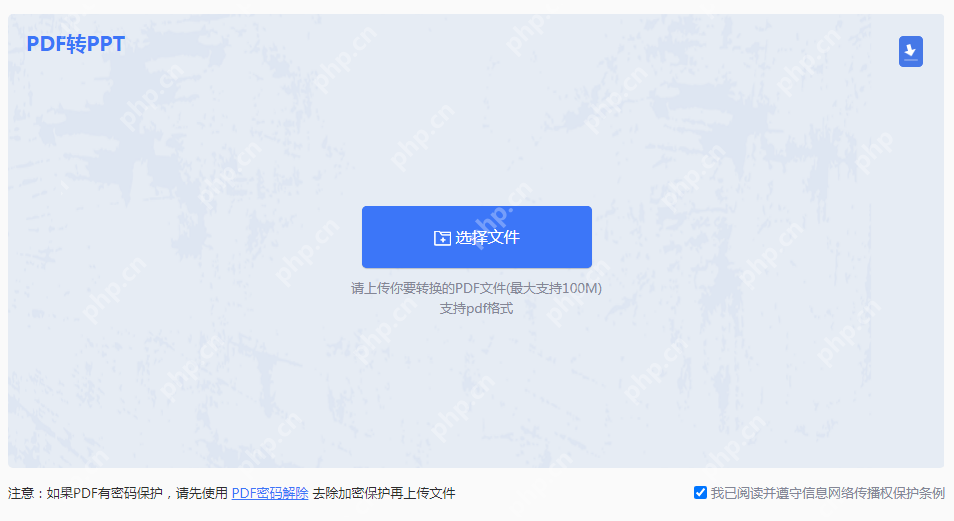
2、上传需要转换的PDF文件。
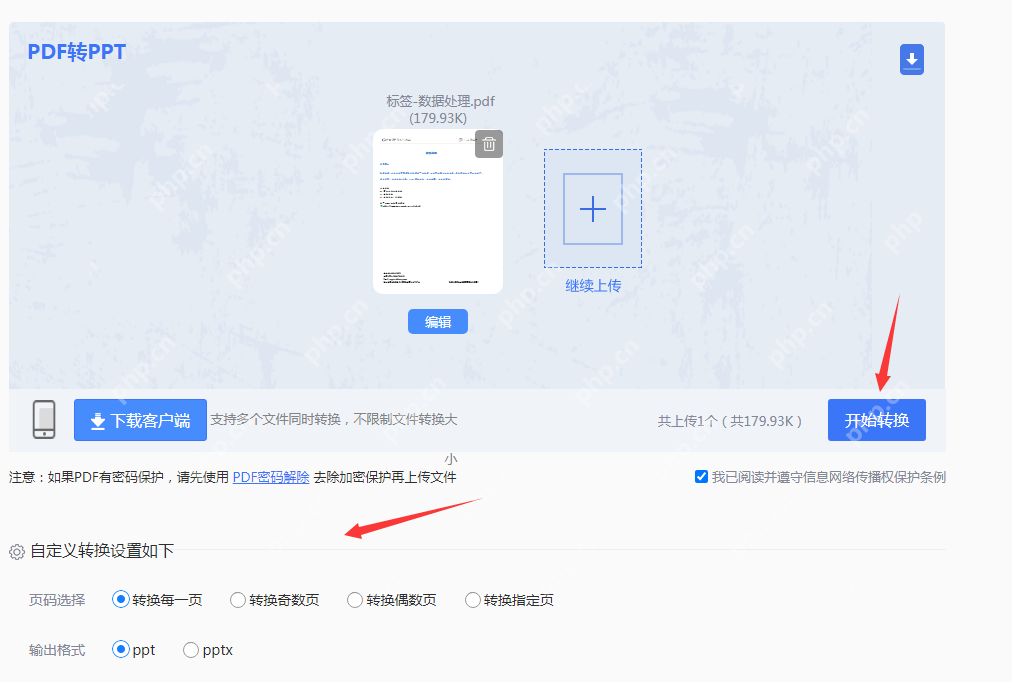
3、如需设置页码和输出格式,可在转换前进行设置,然后点击开始转换。
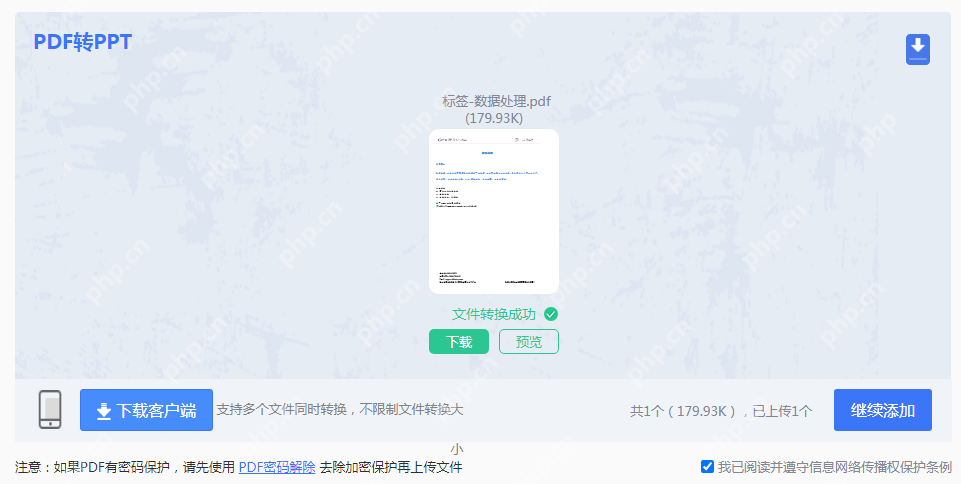
4、转换完成后,点击下载文件即可。
方法三:使用PDF转PPT软件
除了在线转换工具外,还可以使用PDF转PPT软件进行转换。这里推荐一个实用的PDF转PPT软件——PHP中文网PDF转PPT。
1、从官网下载PDF转PPT客户端,安装并打开。
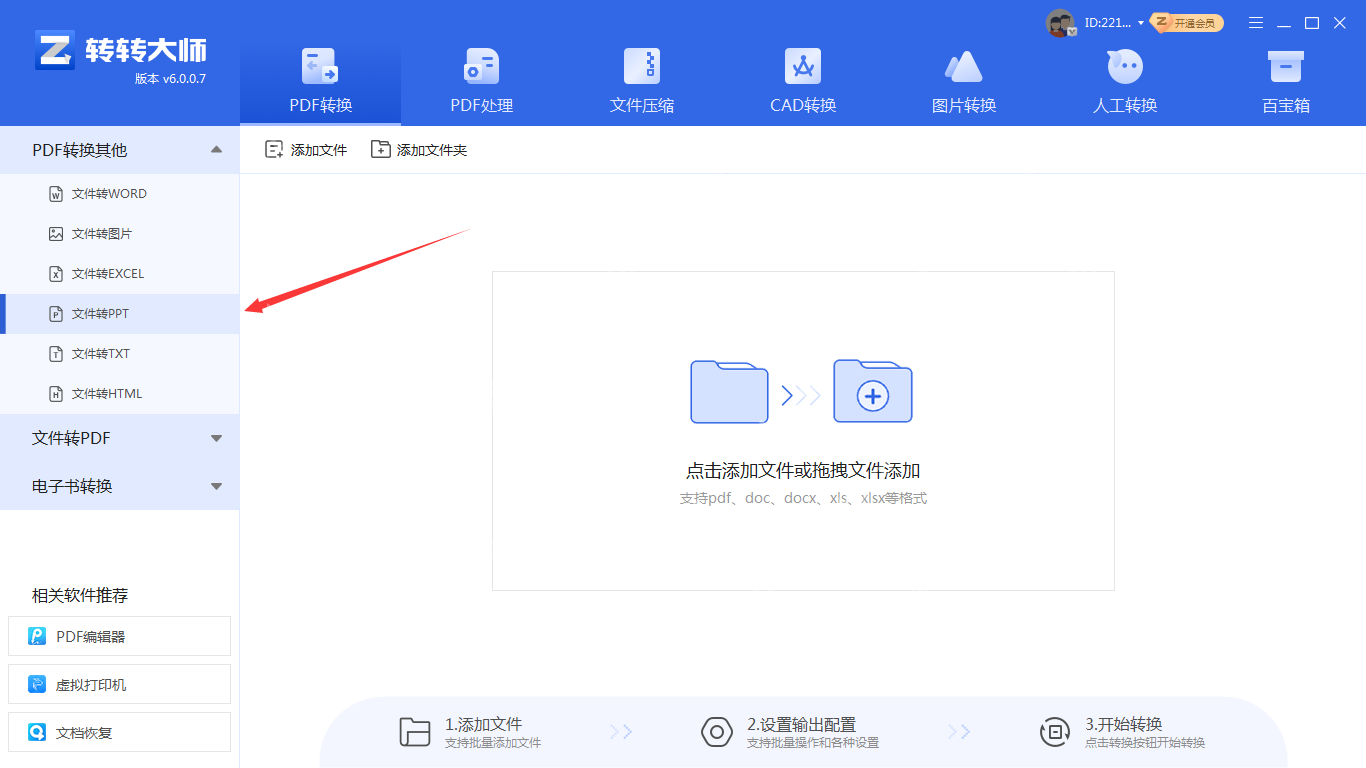
2、选择PDF转换-文件转PPT,点击中间的添加文件,将需要转换的PDF文件添加上去。如果需要批量转换,可以直接添加文件夹,这样转换速度会更快。
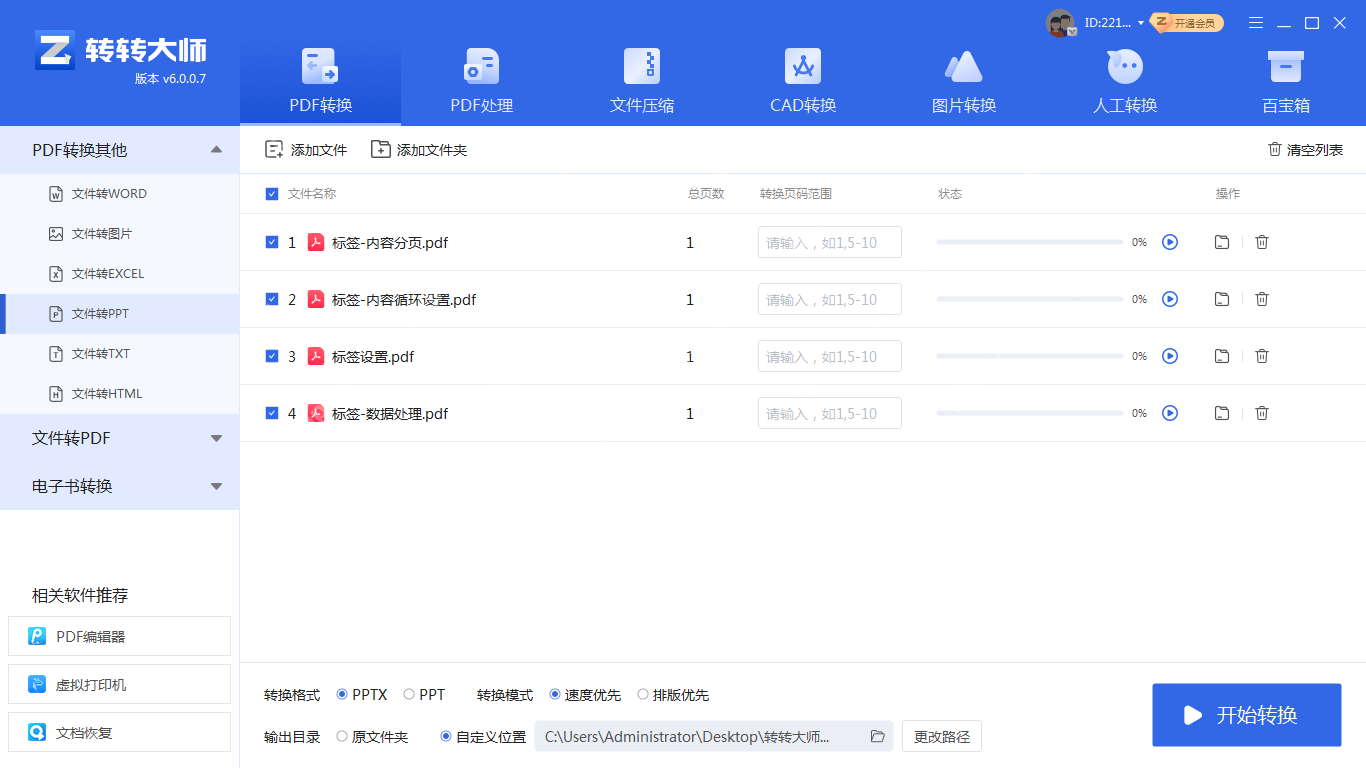
3、文件添加完成后,点击开始转换,等待转换完成即可。
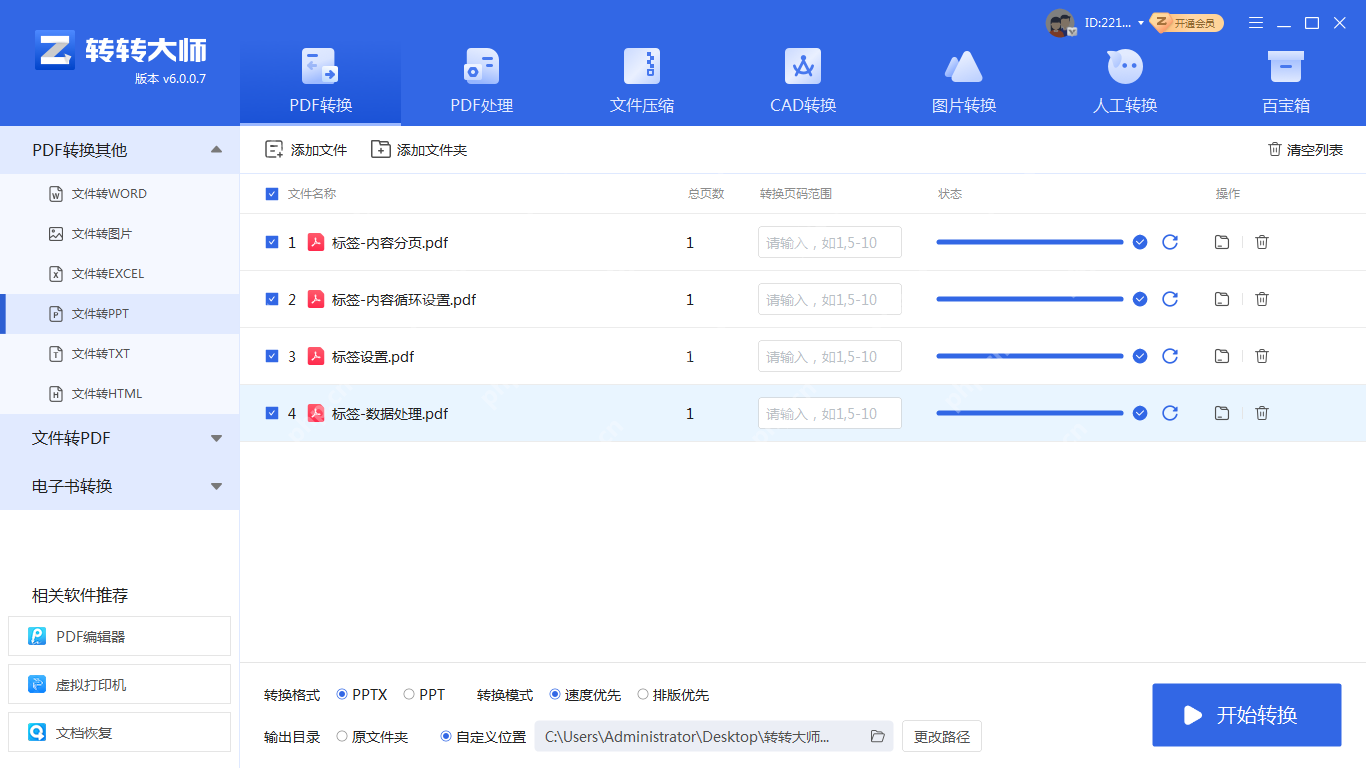
通过上述三种方法,我们可以快速将PDF格式转换为PPT格式。使用Adobe Acrobat软件可以确保转换后的PPT格式稳定,但需要购买正版软件。使用在线转换工具可以免费转换,但需注意隐私问题。使用PDF转PPT软件则可以免费使用。
综上所述,本文介绍了如何快速将PDF格式转换为PPT的方法,包括使用Adobe Acrobat软件、在线转换工具PHP中文网,以及PDF转PPT软件PHP中文网。通过这些方法,可以快速、便捷地将PDF文件转换为PPT文件,满足工作和学习的需求。
菜鸟下载发布此文仅为传递信息,不代表菜鸟下载认同其观点或证实其描述。
相关文章
更多>>热门游戏
更多>>热点资讯
更多>>热门排行
更多>>- 2023太虚幻境手游排行榜-太虚幻境手游2023排行榜前十名下载
- 星耀少女ios手游排行榜-星耀少女手游大全-有什么类似星耀少女的手游
- 类似乱斗荣耀的游戏排行榜_有哪些类似乱斗荣耀的游戏
- 龙武之战手游2023排行榜前十名下载_好玩的龙武之战手游大全
- 笑傲神曲游戏版本排行榜-笑傲神曲游戏合集-2023笑傲神曲游戏版本推荐
- 雪域传奇手游排行-雪域传奇免费版/单机版/破解版-雪域传奇版本大全
- 多种热门耐玩的声入人心破解版游戏下载排行榜-声入人心破解版下载大全
- 消防公司最新排行榜-消防公司手游免费版下载-消防公司免费破解版下载
- 2023风凌天下手游排行榜-风凌天下手游2023排行榜前十名下载
- 阴阳双剑游戏版本排行榜-阴阳双剑游戏合集-2023阴阳双剑游戏版本推荐
- 2023大道惊仙手游排行榜-大道惊仙手游2023排行榜前十名下载
- 九天伏魔游戏版本排行榜-九天伏魔游戏合集-2023九天伏魔游戏版本推荐























